~ Sur le blog ~
Titre: Démystifier Google Tag Manager : Guide du débutant sur la gestion des balises
Bienvenue dans le dernier épisode de notre Performances et analyses série de blogs. Dans cet article, nous examinerons Google Tag Manager (GTM), une solution largement utilisée pour gérer et organiser les balises sur les sites web et les applications mobiles. GTM offre aux utilisateurs un moyen simplifié de gérer divers codes de suivi et balises marketing sans nécessiter de mises à jour constantes du code source du site web.
Tout au long de cet aperçu, nous aborderons les composants clés de GTM, ses fonctionnalités et les avantages d'une gestion efficace des balises. Nous verrons également comment configurer Tag Manager, implémenter des balises de suivi et appliquer les meilleures pratiques pour une collecte de données précise. Cet article vise à vous offrir une compréhension générale de GTM et de ce qu'il peut vous apporter pour votre site. Ceci étant dit, passons aux choses sérieuses.
L'importance de la gestion des balises
Dans l'environnement web structuré d'aujourd'hui, la gestion des balises est essentielle pour les organisations qui souhaitent comprendre les interactions des utilisateurs et optimiser efficacement leurs efforts marketing. À mes débuts dans le marketing digital (bien avant Softworks Interactive), j'étais submergé par le nombre de balises à gérer sur différentes plateformes. Un système de gestion des balises performant simplifie ce processus, permettant aux équipes de déployer et de mettre à jour les balises sans modifier constamment le code de leur site web.
Voici quelques raisons pour lesquelles une gestion efficace des balises est essentielle :
- Efficacité améliorée : Gérez facilement plusieurs balises à partir d'une seule interface.
- Précision améliorée : Réduisez le risque d’erreurs résultant du codage manuel.
- Temps de chargement plus rapides : Optimisez les performances du site Web en régulant la manière dont les balises sont déclenchées.
Remarque:Des balises mal implémentées peuvent entraîner des temps de chargement lents et un suivi des données inexact. Découvrez comment Google Lighthouse peut vous aider à diagnostiquer les problèmes de performances et à optimiser l'exécution des balises pour une efficacité maximale.

Présentation générale de Google Tag Manager
Parmi les nombreuses options disponibles, Google Tag Manager (GTM) se distingue par sa robustesse, tant pour les marketeurs, les développeurs que pour les analystes. GTM est une plateforme centralisée pour gérer toutes les balises marketing et analytiques de votre site ou application mobile. Lorsque j'ai découvert GTM, j'ai été impressionné par son interface intuitive et ses fonctionnalités performantes.
Avec Google Tag Manager, vous pouvez rapidement mettre en œuvre :
- Suivi Google Analytics
- Suivi des conversions pour les annonces
- Balises HTML personnalisées
Ces attributs font de GTM un outil indispensable pour les marketeurs souhaitant optimiser leurs stratégies en ligne. En approfondissant Google Tag Manager, nous explorerons son fonctionnement, sa configuration de base et certains avantages qu'il offre pour une gestion efficace des balises.
Comment fonctionne Google Tag Manager (GTM)
Balises, déclencheurs et variables
Maintenant que nous avons établi l'importance de la gestion des balises et présenté Google Tag Manager, il est temps d'examiner le fonctionnement fondamental de GTM. Au cœur de GTM se trouvent trois composants essentiels : les balises, les déclencheurs et les variables.
- Mots clés sont des extraits de code, comme Google Analytics ou Facebook Pixel, qui collectent et envoient des données à des outils tiers.
- Déclencheurs déterminez quand et où ces balises se déclenchent en fonction des interactions des utilisateurs, telles que les pages vues ou les clics.
- Variables agissent comme des espaces réservés dynamiques qui stockent des informations, vous permettant de personnaliser le comportement de vos balises et déclencheurs.
Lorsque j'ai commencé à utiliser GTM, comprendre ces composants m'a donné l'impression d'ouvrir un coffre aux trésors de potentiel pour mes sites. Avec la configuration appropriée, j'ai pu cibler et analyser efficacement le comportement des utilisateurs dans tous mes efforts.
Couche de données dans GTM
Un élément essentiel à comprendre est le Couche de données. Il fait office de pont entre votre site Web et Google Tag Manager. Considérez-le comme un référentiel centralisé qui conserve les données sur les interactions de l'utilisateur et d'autres informations pertinentes.
- La couche de données permet de transmettre des données d'événements personnalisées et des propriétés utilisateur sans nécessiter de mises à jour de la base de code.
- Cela signifie que vous pouvez suivre les actions spécifiques des utilisateurs, telles que les achats ou les inscriptions, et envoyer efficacement ces données précieuses à vos outils d'analyse.
La mise en œuvre d'une couche de données peut sembler intimidante au début, mais une fois que vous aurez maîtrisé ses capacités, vous la trouverez inestimable pour un suivi et des informations plus précis sur les données de vos campagnes.
Voyons maintenant comment configurer Gestionnaire de balises Google (GTM) afin que vous puissiez commencer à récolter ces avantages pour votre site Web.
Configuration de Google Tag Manager
Création et installation de compte
Une fois que vous aurez bien compris le fonctionnement du Gestionnaire de balises, vous serez prêt à le configurer et à gérer efficacement vos balises. La première étape consiste à créer un compte GTM. Lorsque j'ai commencé cette aventure, j'ai été surpris par la simplicité du processus. Voici un guide rapide :
- Connectez-vous à Google Tag Manager en utilisant votre compte Google.
- Créer un compte: Saisissez le nom de votre compte, votre pays et le nom du conteneur, qui correspond généralement à votre site Web ou à votre application.
- Choisissez où utiliser ce conteneur : Pour nos besoins, sélectionnez « Web » pour les sites Web. Cela dit, il convient de noter que « iOS/Android » pour les applications mobiles est également disponible.
- Acceptez les conditions d'utilisation.
Après avoir exécuté ces étapes, GTM vous fournit deux extraits de code à installer sur votre site web. Insérez le premier extrait de code le plus haut possible dans la balise <head>, puis le second juste après la balise d'ouverture <body> sur les pages de votre site.
Considération: Dans Google Tag Manager, un conteneur est un espace central où sont gérés les balises de suivi, les déclencheurs et les variables d'un site web ou d'une application spécifique. Imaginez-le comme un classeur qui organise et stocke tous vos enregistrements de suivi en un seul endroit pour un accès facile.
Configuration du conteneur
L'étape suivante consiste à configurer votre conteneur. Un conteneur est essentiellement un lieu de stockage pour toutes vos balises, déclencheurs et variables. La création d'un conteneur bien structuré est essentielle pour une gestion efficace des balises.
- Organisez vos tags : Assurez-vous que les balises sont classées de manière logique en fonction de leur objectif, par exemple « Analyse », « Marketing » et « Suivi des conversions ».
- Structure du dossier de levier : Créez des dossiers dans GTM pour garder votre espace de travail bien rangé et faciliter l'accès à des balises spécifiques.
L'organisation de vos conteneurs améliore votre flux de travail et la précision du suivi des données. Une fois votre conteneur GTM en ligne, vous vous rapprochez de l'implémentation de vos balises et du suivi de l'engagement des utilisateurs ! Continuons en explorant comment implémenter le suivi et les balises avec précision.
Remarque: Les stratégies de conformité n'ont d'importance que si les visiteurs visitent votre site. Développez votre public dès maintenant et découvrez comment optimiser la visibilité de votre site web grâce au plugin SEO Squirrly pour WordPress.
Mise en œuvre des balises et du suivi
Ajout de balises Google Analytics
Attention:Veuillez noter que l'ancien « Google Analytics : Universal Analytics » est obsolète à partir de 2023. GA4 est désormais la norme moderne.
Maintenant que nous avons configuré Google Tag Manager et préparé nos conteneurs, il est temps de passer à la partie passionnante : l'implémentation des balises et le suivi du comportement des utilisateurs. L'une des premières balises que je suggère d'ajouter est Google Analytics. Voici comment procéder :
- Créer une nouvelle balise : Cliquez sur « Tags » dans votre tableau de bord GTM, puis sur « Nouveau ».
- Choisissez le type de balise : Sélectionnez « Google Analytics : Universal Analytics ».
- Configuration : Définissez le type de suivi sur « Page vue » et saisissez votre identifiant de suivi Google Analytics.
- Sélectionner le déclencheur : Choisissez « Toutes les pages » pour que la balise se déclenche sur chaque page de votre site.
- Enregistrer et publier : N'oubliez pas de sauvegarder votre travail et de publier vos modifications pour les rendre actives.
Cette balise vous permet de collecter des informations précieuses sur les interactions des utilisateurs sur votre site Web.
Intégration du suivi des conversions
Une fois que vous avez lancé Google Analytics, l'étape suivante consiste à mettre en œuvre le suivi des conversions. Le suivi des conversions est essentiel pour mesurer l'efficacité de la structure de votre page et de vos campagnes marketing. La mise en place de ce suivi améliorera considérablement votre capacité à évaluer le retour sur investissement. Pour intégrer le suivi des conversions :
- Identifiez votre objectif : Identifiez les actions spécifiques que vous souhaitez suivre, telles que les soumissions de formulaires, les téléchargements ou les achats.
- Créer une nouvelle balise : Similaire à l'ajout de Google Analytics, créez une nouvelle balise, mais cette fois, sélectionnez le type de suivi de conversion approprié (comme Google Ads ou Facebook Pixel).
- Configurer les déclencheurs : Choisissez des déclencheurs spécifiques en fonction des actions de l'utilisateur représentant des conversions, telles que les vues de la page « Merci » ou les clics sur les boutons.
- Tester avant de publier : Utilisez toujours le mode aperçu pour vous assurer que votre suivi de conversion fonctionne correctement avant de tout finaliser.
L'implémentation de ces balises vous offrira une vue d'ensemble du comportement des utilisateurs et de l'efficacité de vos stratégies de conception et de marketing. En parlant de tactiques, explorons quelques fonctionnalités et personnalisations avancées offertes par GTM pour un suivi et des rapports plus précis.
Fonctionnalités et personnalisations avancées
Variables JavaScript personnalisées
With the foundational tags and tracking in place, it's time to explore the advanced features and customizations that Google Tag Manager (GTM) contains. One such powerful feature is Variables JavaScript personnalisées. Ces variables vous permettent de créer des valeurs dynamiques à l'aide de JavaScript, en adaptant votre suivi pour répondre à des besoins spécifiques.
Pourquoi utiliser des variables JavaScript personnalisées ?
- Ils vous aident à capturer des données qui ne sont pas disponibles autrement via des variables standard.
- Vous pouvez manipuler les données pour des scénarios de suivi uniques, tels que des transactions personnalisées ou des interactions utilisateur.
Chez Softworks Interactive, nous avons principalement utilisé des variables JavaScript personnalisées lors des tests pour capturer les identifiants de session spécifiques des utilisateurs. Cela a transformé notre façon d'analyser les parcours utilisateurs. C'est une véritable révolution en matière de précision des données !
Suivi des événements avec GTM
Another advanced feature worth leveraging is Suivi des événements. Cette fonctionnalité vous permet de surveiller des interactions spécifiques sur votre site Web qui vont au-delà des simples consultations de pages. Par exemple, le suivi des téléchargements, des lectures de vidéos ou des clics sur les boutons peut fournir des informations plus approfondies sur l'engagement des utilisateurs. Pour configurer le suivi des événements :
- Créer une nouvelle balise : Choisissez « Google Analytics : Universal Analytics ».
- Sélectionnez le type de piste comme « Événement ».
- Définissez les paramètres de votre événement : Vous pouvez catégoriser les événements (par exemple, Catégorie : « Vidéo », Action : « Lecture », Étiquette : « Vidéo d'introduction »).
- Définir des déclencheurs appropriés : Prenez un moment pour vous assurer que les balises se déclenchent uniquement pendant les interactions spécifiques que vous souhaitez suivre.
La première fois que j'ai implémenté le suivi des événements (à l'époque où je travaillais dans le secteur du display), j'ai découvert des schémas comportementaux qui ont permis d'optimiser efficacement mes campagnes display. Plus tard, j'ai commencé à utiliser les mêmes techniques sur mes sites web. Étant un dinosaure, je peux affirmer sans crainte que Tag Manager n'a cessé de se perfectionner depuis. Surtout, il nous a aidés, ainsi que nos clients, à formuler des décisions stratégiques basées sur les données. Grâce à ces fonctionnalités, vous pouvez mieux comprendre le comportement des utilisateurs et ainsi améliorer vos stratégies d'engagement.
Cela signifie qu'il faut tester. N'oubliez pas de vous concentrer sur le débogage et les tests des balises pour vous assurer qu'elles fonctionnent comme prévu. Voyons comment et pourquoi.
Balises de débogage et de test
Mode aperçu dans GTM
Once you set up your tags and tracking mechanisms, the next crucial step is to verify that everything functions correctly. That is where Mode aperçu dans Google Tag Manager (GTM) devient indispensable. Comme pour le suivi des événements, j'ai eu un moment d'illumination lorsque j'ai découvert cette fonctionnalité pour la première fois. J'avais l'impression d'avoir une loupe pour ma configuration de suivi, me permettant de détecter les problèmes potentiels avant qu'ils ne se produisent.
Comment activer le mode aperçu :
- Cliquez sur le bouton « Aperçu » en haut à droite du tableau de bord GTM.
- Cela ouvrira votre site Web dans un nouvel onglet où l'interface GTM est disponible.
- Vous verrez ensuite une console de débogage en bas à droite de la page affichant comment les balises se déclenchent avec des commentaires en temps réel.
Cette fonctionnalité vous permet de tester vos configurations, en vous assurant que les balises se déclenchent comme prévu et que les déclencheurs fonctionnent correctement, ce qui peut vous éviter des maux de tête plus tard. Passer par le mode Aperçu dans GTM est indispensable pour tester la conformité.
Vérification des installations de balises
Once you've used Preview Mode, the next step is vérification des installations de balises. Ce processus permet de confirmer que vos balises capturent les données nécessaires.
- Utilisation de Google Tag Assistant : Une extension de navigateur qui aide à valider les installations.
- Vérification des rapports en temps réel de Google Analytics : Vous pouvez voir si les événements et les pages vues sont enregistrés après les avoir déclenchés.
En vérifiant systématiquement nos installations de balises, nous avons pu identifier et résoudre rapidement les divergences. Grâce à ces techniques de débogage et de test, vous pouvez également vous assurer que votre collecte de données est précise et fiable, établissant ainsi une base solide pour vos efforts d'analyse.
Enfin, nous discuterons de la sécurité et des autorisations dans GTM pour protéger votre configuration de gestion des balises.

Comprendre Google Tag Manager (GTM) peut considérablement simplifier la gestion des balises de votre site web. L'une des fonctionnalités clés de GTM est sa capacité à automatiser le déclenchement des balises en fonction de déclencheurs spécifiques, tels que les pages vues, les clics sur les boutons ou les soumissions de formulaires. Cette automatisation permet de gagner du temps et de réduire les erreurs en favorisant la mise en œuvre de stratégies de suivi et de marketing avancées sans mises à jour manuelles constantes.
Sécurité et autorisations dans GTM
Rôles des utilisateurs et contrôles d'accès
As you delve deeper into managing our tags with Google Tag Manager (GTM), it's essential to prioritize sécurité et autorisations. Une gestion appropriée des rôles des utilisateurs et des contrôles d’accès peut réduire considérablement le risque de modifications non autorisées ou de violations de données.
Rôles des utilisateurs : GTM vous permet d'attribuer différents rôles aux membres de l'équipe, tels que :
- Administrateur : Contrôle total sur les paramètres du compte et du conteneur.
- Utilisateur : Peut créer et modifier des balises, mais n'a pas accès aux paramètres du compte.
- Lecture seule : Peut afficher les balises et les paramètres, mais ne peut pas apporter de modifications.
D’après notre expérience, la définition de rôles clairs au sein de l’équipe a rationalisé nos flux de travail et nous a protégés contre les erreurs de configuration accidentelles.
Assurer la confidentialité des données
Equally important is garantir la confidentialité des données via GTM. Avec des réglementations strictes comme le RGPD et le CCPA, il est primordial d'être responsable des données des utilisateurs. Voici quelques stratégies que je recommande :
- Anonymisation des adresses IP : Si vous utilisez Google Analytics, activez l’anonymisation IP pour protéger l’identité des utilisateurs.
- Restreindre le suivi : Implémentez des balises qui répondent à vos principaux besoins analytiques, réduisant ainsi la collecte de données inutiles.
La mise en œuvre de mesures de sécurité responsables et le maintien de la confidentialité des données peuvent créer un environnement plus sûr pour votre équipe et vos utilisateurs.
RESTEZ À L'ÉCOUTE DE NOS DERNIÈRES PUBLICATIONS
Vous avez aimé la lecture ? Abonnez-vous et recevez une notification dès la parution des articles
Merci d'avoir pris le temps de lire jusqu'ici. Si vous avez apprécié nos manigances jusqu'ici, pourquoi ne pas vous abonner pour être averti lorsque notre prochain article sera publié ?
Attention ! En vous abonnant, vous acceptez d'être averti par e-mail de la publication d'un nouvel article. Dans le cadre de nos activités, nos envois peuvent inclure des offres de tiers. Pour plus d'informations, n'hésitez pas à consulter notre Politique de confidentialité.
~ Plus sur le blog ~
Découvrez comment les déclencheurs de vente, les configurations de paiement flexibles et les pages de marque de Studiocart vous aident à créer des processus de paiement WordPress transparents pour de meilleures conversions.
Découvrez certaines des meilleures plateformes d'images gratuites et apprenez à ajouter des visuels directement sur WordPress avec le plugin Instant Images.
Le balisage schema aide les moteurs de recherche à interpréter votre contenu, améliorant ainsi la visibilité grâce aux extraits enrichis et favorisant l'engagement pour une meilleure interaction utilisateur.
Découvrez comment les déclencheurs de vente, les configurations de paiement flexibles et les pages de marque de Studiocart vous aident à créer des processus de paiement WordPress transparents pour de meilleures conversions.
Découvrez certaines des meilleures plateformes d'images gratuites et apprenez à ajouter des visuels directement sur WordPress avec le plugin Instant Images.
Clause de non-responsabilité:
Le contenu de ce site Web est fourni à titre informatif uniquement et reflète des opinions personnelles basées sur l'expérience. Il ne constitue pas un conseil professionnel et nous ne garantissons pas les résultats spécifiques de l'utilisation des outils ou des stratégies présentés. Bien que nous nous efforcions d'être précis dans nos écrits, les lecteurs doivent comprendre que ces articles représentent un instantané dans le temps : les extensions sont mis à jour, les outils évoluent et les fonctionnalités peuvent changer. Nous encourageons les lecteurs à vérifier les informations de manière indépendante avant leur mise en œuvre.
Veuillez noter:
Notre politique est de garantir la transparence concernant la présence de publicités d'affiliation et autres sur ce site web. Vous pouvez trouver des publicités ou des liens textuels sur la page d'accueil publique, ainsi que sur des pages dédiées du portail client proposant des offres spéciales de nos partenaires. Bien que certains liens sur le site puissent générer des commissions, cela n'influence en rien notre contenu ni nos recommandations. Notre objectif est de partager notre expertise WordPress acquise au fil des années, sans affiliations externes.
Si vous remarquez un contenu qui nécessite une mise à jour, veuillez nous en informer et nous réglerons le problème rapidement. Pour plus de détails, veuillez consulter notre conditions d'utilisation.











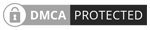
 Softworks Interactive Inc. All rights reserved.
Softworks Interactive Inc. All rights reserved.